Zusammenlegen
Legen Sie einen neuen Veränderungsnachweis vom Typ Teilen an.

Füllen Sie wieder die Pflichtfelder aus und geben Sie eine Gemarkung an, aus der mehrere Flurstücke zusammengelegt werden sollen.
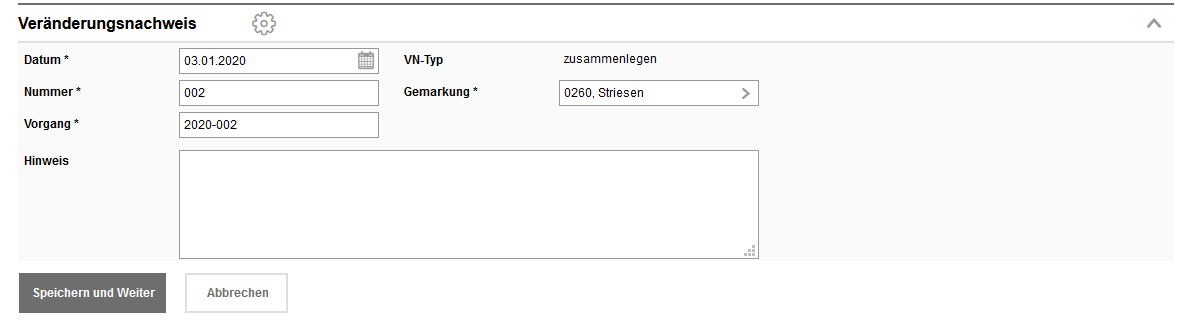
Nach dem Anlegen des Vorgangs sind zwei Sektionen entstanden, Abgang und Zugang.
Solange der Veränderungsnachweis noch nicht wirksam gesetzt wurde, können Sie auch noch Veränderungen vornehmen.
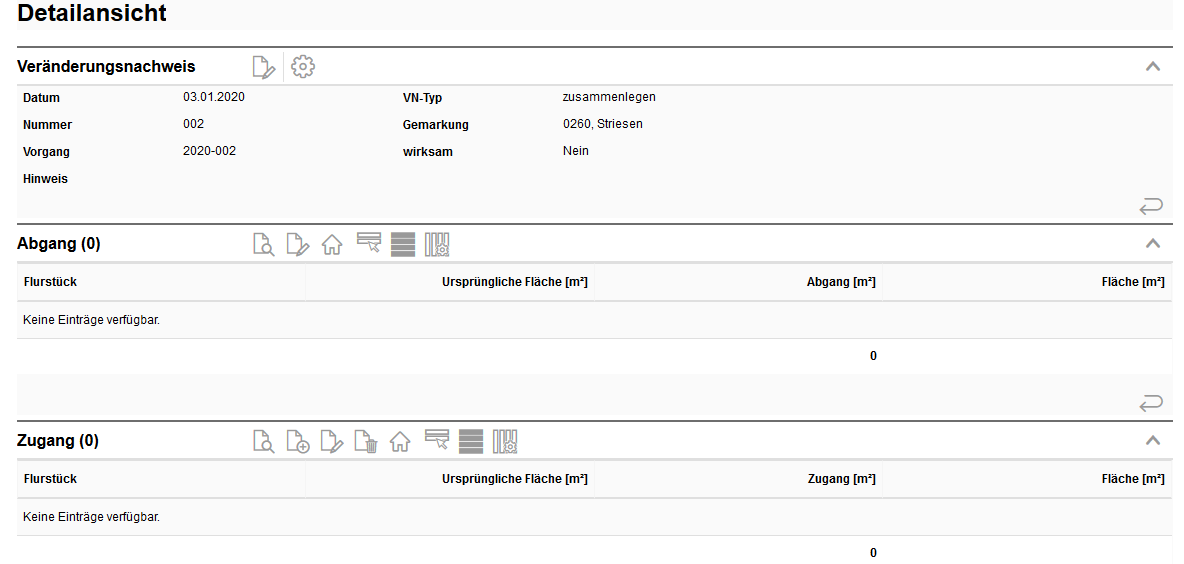
Wenn von einem Flurstück Teile abgetrennt werden sollen, dann gehen Sie zuerst in die Sektion Abgang und in den Bearbeitungsmodus.

Gehen Sie anschließend auf die Schaltfläche Hinzufügen, um zu definieren, von welchem Flurstück ein Abgang erfolgt.

Alle in der Gemarkung zur Verfügung stehenden Flurstücke werden in einem zusätzlichen Fenster angezeigt.
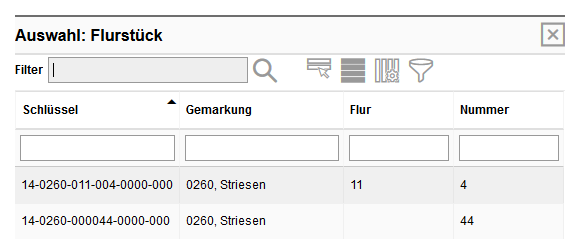
Markieren Sie das Flurstück, von dem eine Fläche abgenommen werden soll. Gehen Sie anschließend auf Übernehmen.
Sie sehen nun eine Auflistung aller Flurstücke, die Sie gewählt haben. In dem Feld Fläche wird die aktuelle Fläche angezeigt. Im Feld Abgang können Sie eintragen, wieviel Fläche abgenommen werden soll.
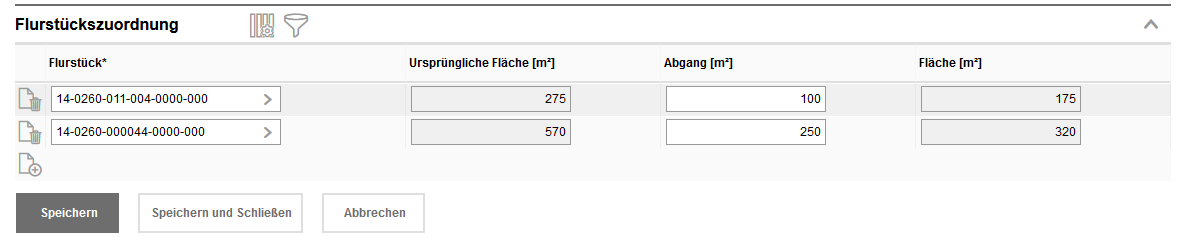
Mit Speichern und Schließen übernehmen Sie ihre Angaben.
Die beiden Abgänge werden in der Sektion angezeigt.

In der Sektion Zugang haben Sie nun die Möglichkeit, neue Flurstücke anzulegen. Gehen Sie dazu auf die Schaltfläche Hinzufügen.

Eine leere Eingabemaske wird geöffnet. Füllen Sie die Pflichtfelder (*) aus. Alle anderen Felder sind optional.
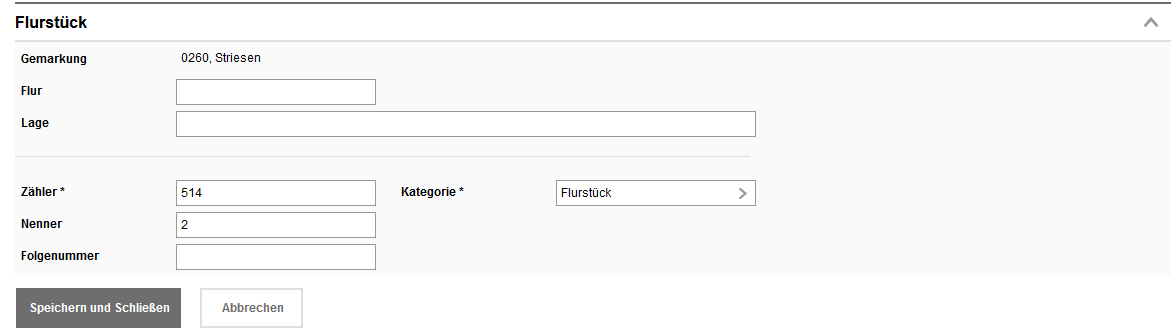
Mit Speichern und Schließen wird Ihre Angabe übernommen.
Nach dem Speichern erscheint das Flurstück in der Sektion Zugang. Dort wird die Summe der Flächen aus dem Abgang an den Zugang übergeben.
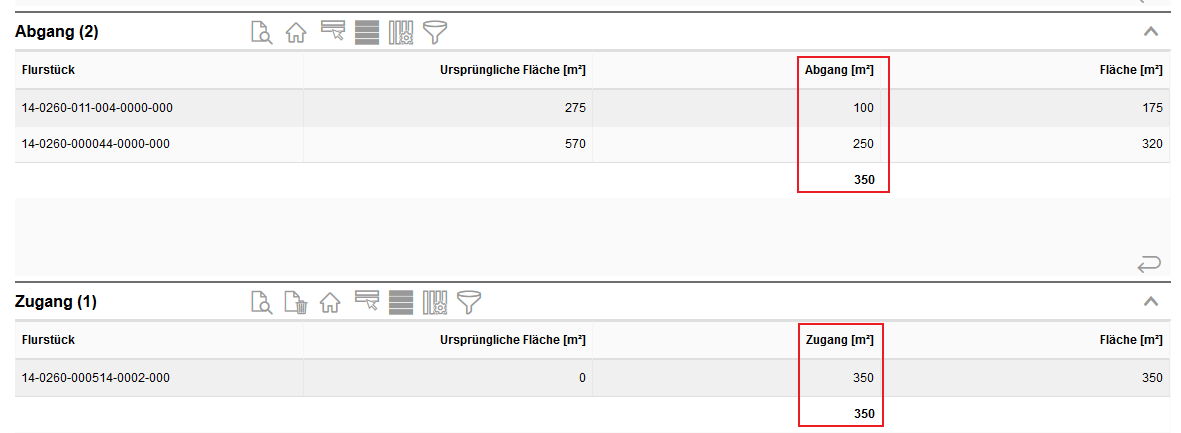
Wenn Sie nun den Veränderungsnachweis vom Typ Zusammenlegen auf wirksam setzen, wird der Vorgang abgeschlossen und die Flächen aktualisiert.
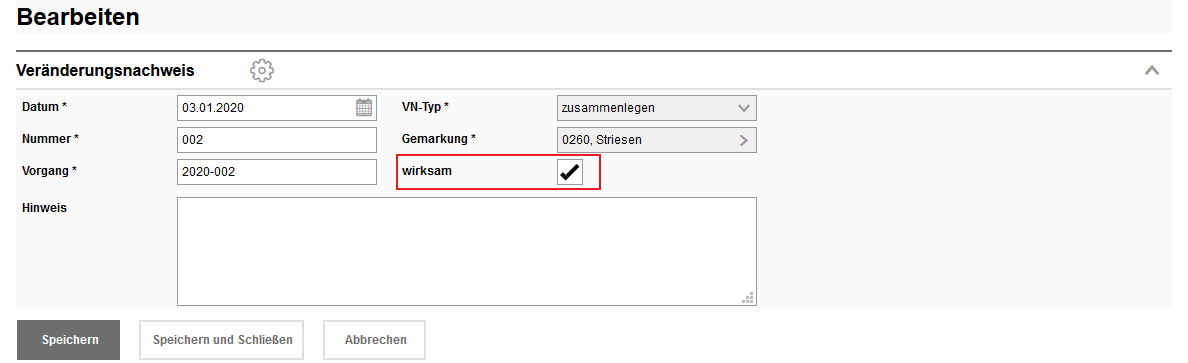
Der Vorgang ist somit abgeschlossen.
Sie können das neu angelegte Flurstück markieren und in die Detailansicht springen. Der Veränderungsnachweis wird in der entsprechenden Sektion unterhalb des Flurstücks angezeigt.
